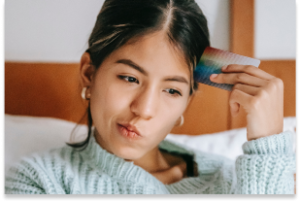Der Inkognito-Modus (auch als „privates Surfen“ bekannt) wird von vielen Menschen genutzt, weil sie sich dadurch beim Surfen sicherer fühlen. Doch was ist privates Surfen und ist es wirklich sicher? Wir erklären, was es mit dem Inkognito-Modus auf sich hat.
Was ist privates Surfen?
Viele Browser bieten die Möglichkeit, einen Inkognito-Modus zu nutzen. Wenn der Inkognito-Modus eingeschaltet ist, dann öffnet sich ein neues Fenster und Browserverlauf und Daten, die Sie in Online-Formulare und auf Webseiten eingeben, werden nicht gespeichert. Dasselbe gilt auch für Cookies, Berechtigungen, die Sie Webseiten erteilt haben, und Suchanfragen. Dateien, die Sie herunterladen und Lesezeichen, die Sie während Ihrer Sitzung anlegen, bleiben jedoch erhalten. Die heruntergeladenen Dateien befinden sich dann zwar nicht mehr im Download-Verlauf, allerdings finden sie sich im Download-Ordner wieder.
Warum sollte ich den Inkognito-Modus nutzen?
Wenn Ihr Computer auch von anderen Leuten genutzt wird, kann es von Vorteil sein, den Inkognito-Modus zu nutzen. Besonders im familiären Kreis ist es sinnvoll, privat zu surfen, wenn es um ein Geburtstagsgeschenk oder andere Überraschungen für die Liebsten geht. Es wäre wirklich schade, wenn eine Überraschung verdorben wird, nur weil noch ein Online-Shopping-Fenster geöffnet ist oder die letzte Suchanfrage im Verlauf gespeichert wurde. Auch eingegebene Login-Daten verschwinden aus dem Verlauf, sodass Passwörter nicht gespeichert werden, wenn Sie privat surfen.
Ist der Inkognito-Modus sicher?
Der Inkognito-Modus schützt Ihre Passwörter und Ihren Browser-Verlauf vor Dritten, die das gleiche Gerät nutzen. Leider bedeutet das nicht, dass Sie sich völlig unsichtbar im Internet bewegen, ohne Spuren zu hinterlassen. Das private Surfen schützt nicht vor Analyse-Tools von Webseiten, die die Internetnutzung und das Surfverhalten analysieren und ebenso wenig schützt der Inkognito-Modus vor Schadsoftware. Die Seiten, sie Sie besuchen, haben ebenso unter Umständen Zugriff auf Ihre IP-Adresse. Auch auf einem Arbeitscomputer wird zwar nicht auf dem Gerät selbst angezeigt, welche Webseiten besucht wurden, aber oftmals wird vom Router protokolliert, welcher Computer welche Seiten aufgerufen hat. Selbst wenn Sie im Inkognito-Modus unterwegs sind, kann der Browser-Verlauf für Ihren Arbeitgeber somit einsehbar sein.
Wie kann ich den Inkognito-Modus nutzen?
Von Browser zu Browser ist es unterschiedlich, wie der Inkognito-Modus eingeschaltet wird.
- Wenn Sie Google Chrome nutzen: Öffnen Sie Ihren Chrome-Browser. Oben rechts sehen Sie drei untereinander angeordnete Punkte, das ist die Menüauswahl. Klicken Sie darauf und wählen Sie „Neues Inkognito-Fenster“ aus. Dann öffnet sich ein Fenster, indem oben rechts das Inkognito-Symbol zu sehen ist. Sie können den Inkognito-Modus auch mit einer Tastenkombination aufrufen. Drücken Sie dafür einfach „Strg“, „Shift“ und „n“. Wenn Sie einen Mac nutzen, drücken Sie „⌘“, „Shift“ und „n“.
- Wenn Sie Mozilla Firefox nutzen: Wenn Sie Mozilla Firefox nutzen, müssen Sie ebenfalls zuerst Ihren Browser öffnen. Rechts oben sehen Sie ein Kästchen mit drei Linien untereinander. Klicken Sie darauf und klicken Sie auf „Neues privates Fenster“ neben dem Maskensymbol. Auch hier gibt es eine Tastenkombination: Um ein privates Fenster schnell mit der Tastatur zu öffnen, drücken Sie einfach „Strg“, „Shift“ und „p“.
- Wenn Sie Microsoft Edge nutzen: Auch bei Microsoft Edge gibt es einen Inkognito-Modus. Um privat zu surfen, müssen Sie Ihren Browser öffnen und oben rechts auf die drei kleinen Punkte klicken, die waagerecht angeordnet sind. Dann öffnet sich ein Menü, in dem Sie auf „Neues InPrivate-Fenster“ klicken müssen. Auch hier gibt es wieder eine Tastenkombination: Mit „Strg“, „Shift“ und „n“ öffnet sich der Inkognito-Modus, der hier „InPrivate-Browsen“ heißt und ebenfalls ermöglicht, privat zu surfen. Dass Sie sich im Inkognito-Modus befinden, erkennen Sie auch daran, dass rechts oben „InPrivate“ angezeigt wird.
- Wenn Sie Apple Safari nutzen: Auch bei Apple Safari können Sie das private Surfen einschalten. Klicken Sie dazu einfach in der Menüleiste auf „Ablage“ und wählen Sie „Neues privates Fenster“ aus. Dann öffnet sich ein Fenster, in dem der private Modus aktiv ist. Dass er eingeschaltet ist erkennen Sie daran, dass das Eingabefeld dunkelgrau hinterlegt ist und darunter ein Hinweis angezeigt wird, dass „Privates Surfen aktiviert“ ist. Die Tastenkombination zum Öffnen eines neuen privaten Fensters ist „⌘“, „Shift“ und „n“. Sie können auch das private Surfen als Standard festlegen. Dazu müssen Sie nur in der Leiste oben „Safari“ anklicken und „Einstellungen“ auswählen. Als ersten Punkt sehen Sie „Safari öffnen mit“. Daneben können Sie „Neuem privaten Fenster“ aus dem Dropdown-Menü wählen und Safari wird fortan immer im privaten Modus gestartet.
Wie beende ich den Inkognito-Modus?
Um den Inkognito-Modus zu beenden, müssen Sie einfach das Fenster schließen. Klicken Sie dazu in Ihrem Browser auf das kleine „X“ in der oberen rechten Ecke. Bedenken Sie, dass Sie bei Google Chrome alle im Inkognito-Modus geöffneten Fenster schließen müssen, um die Sitzung vollständig zu beenden.
Was sollte ich sonst noch beachten?
Wenn Sie sich im Inkognito-Modus befinden ist es auch möglich, ein normales Fenster zusätzlich zu öffnen. Deshalb sollten Sie genau darauf achten, ob Sie sich auch wirklich noch im Inkognito-Modus befinden, wenn Sie sich zwischen verschiedenen Fenstern hin und her bewegen.
Sie sollten bedenken, dass andere Nutzer desselben Geräts zwar keinen Zugriff auf die Seiten erhalten, die Sie sich angesehen haben, während Sie im Inkognito-Modus waren, allerdings sind die Seiten, die Sie davor besucht haben, leicht einsehbar. Wenn Sie also sichergehen wollen, dass die Weihnachtsgeschenke, die Sie für Ihre Liebsten ausgewählt haben, auch wirklich Überraschungen sind, dann sollten Sie ebenfalls daran denken, Ihren Verlauf zu löschen.
Das Thema Sicherheit im Internet ist ein sehr komplexes Thema. Falls Sie wissen wollen, wie Sie wirklich sicher im Internet surfen können, sehen Sie sich einfach die häufig gestellten Fragen in unserem Portal an oder nehmen Sie Kontakt mit unserem Support auf.
Bleiben Sie auf dem neuesten Stand
Sie möchten alle Neuigkeiten von McAfee und zu Cybersicherheit und Sicherheitsbedrohungen für Privatanwender und Mobilgeräte erfahren? Dann folgen Sie @McAfee Home auf Twitter, abonnieren Sie unseren Newsletter, hören Sie unseren Podcast Hackable? und „liken“ Sie uns auf Facebook.